إذا كنت تبحث عن طريقة لنقل البيانات من ايفون لايفون بدون استخدام iCloud أو برنامج iTunes فأنت في المكان المناسب.
في هذا المنشور ، سأقدم لك ثلاث طرق لنقل الصور وجهات الاتصال والموسيقى والبيانات الأخرى من ايفون إلى آخر دون الحاجة الى استخدام iCloud.
كيفية نقل البيانات من ايفون لايفون باستخدام ميزة النقل المباشر
يعد وجود الميزة الجديدة “النقل مباشرة من الايفون” على iOS 12.4 “أمر مذهل حقًا و هذا يعني أنه يُسمح للمستخدمين بنقل بيانات الجهاز السابق إلى الايفون الجديد مثل ايفون 11/11 Pro / XS .
لقد أحب العديد المستخدمين هذه الميزة الجديدة ، يمكنك تجربة استخدام هذه الطريقة بنفسك حيث يمكنك معرفة كيفية النقل بدون استخدام icloud.
قبل القيام بذلك يجب التحقق من بعض الشروط المسبقة :
- يجب أن يعمل كل من الايفون القديم و الايفون الجديد بنظام iOS 12.4 أو أحدث.
- أن يكون كلا جهازي الايفون متصلان بنفس شبكة الواي فاي.
- احتفظ بأجهزتك بالقرب من بعضها البعض و قم بتوصيلها بالطاقة حتى يكتمل ترحيل البيانات.
دعونا نرى كيفية نقل البيانات من ايفون القديم إلى الايفون الجديد لاسلكيًا.
قم بتشغيل الايفون الجديد الخاص بك وضعه بالقرب من الايفون القديم ، بعد ذلك ستظهر شاشة البدء السريع ، اضغط على زر متابعة.
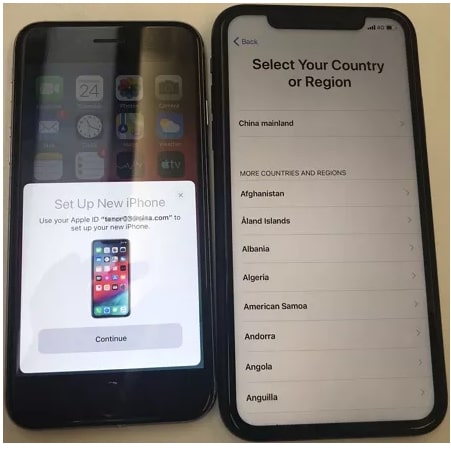
- قم بتسجيل الدخول إلى حساب Apple الخاص بك في الهاتف الجديد.
سترى رسمًا متحركًا على جهاز الايفون الجديد الخاص بك. - ضع الايفون الجديد أمام الكاميرا أو يمكنك النقر فوق المصادقة يدويًا و ستتلقى رمز المصادقة على جهاز الايفون الجديد الخاص بك ، أدخل هذا الرمز لجهاز الايفون القديم.
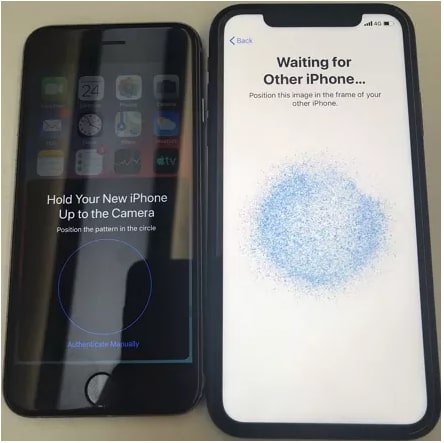
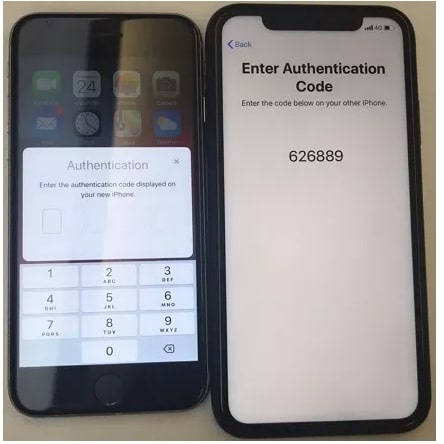
بعد ذلك أدخل كلمة المرور الخاصة بجهاز الايفون القديم ، وسيتم أيضًا إعداده ككلمة مرور للشاشة على هاتفك الجديد.
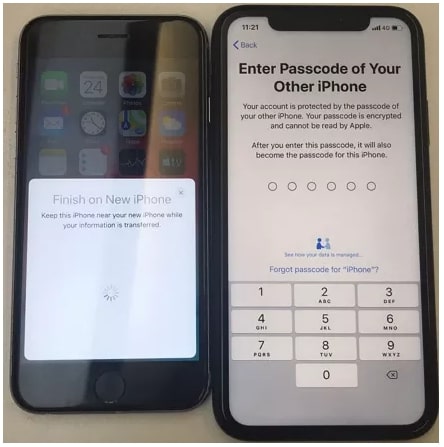
اتبع التعليمات لإعداد iMessage & FaceTime أو Face ID أو Touch ID.
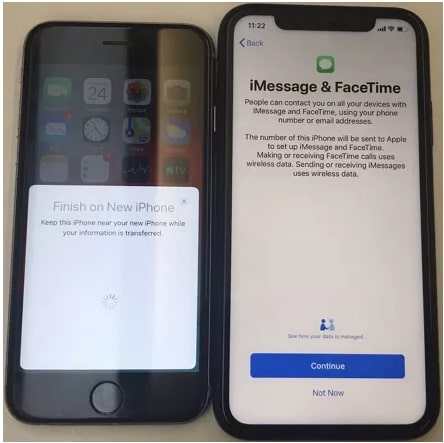
- انقر فوق بدء النقل.
- أثناء العملية ، اتبع التعليمات التي تظهر على الشاشة لإدخال كلمة مرور Apple.
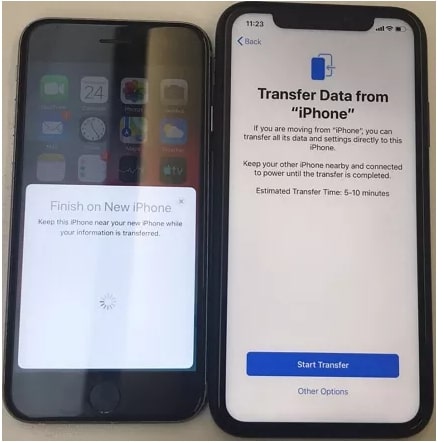
- بعد تخصيص الإعدادات مثل الموقع الجغرافي و Apple Pay و Siri ، يمكنك النقل من الايفون القديم إلى الايفون الجديد.
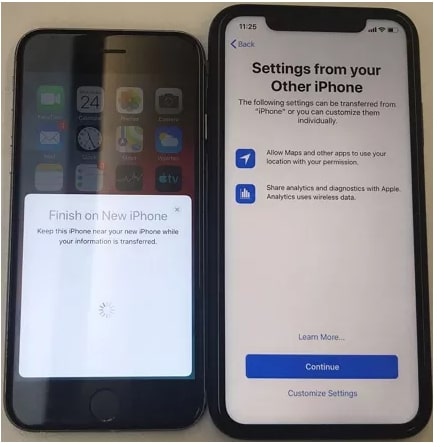
نقل البيانات من جهاز ايفون إلى آخر باستخدام iTunes (يدعم iPhone 13)
هناك طريقة أخرى لنقل الصور من الايفون القديم إلى الايفون الجديد و هي عن طريق استخدام برنامج iTunes.
لتنفيذ هذه الطريقة لديك خطوتان :
قم بتوصيل جهاز الايفون القديم الخاص بك بـ iTunes ثم قم بإنشاء ملف نسخ احتياطي لهذا الجهاز.
انتقل إلى Summary > هذا الكمبيوتر This Computer > النسخ الاحتياطي الآن Back Up Now.
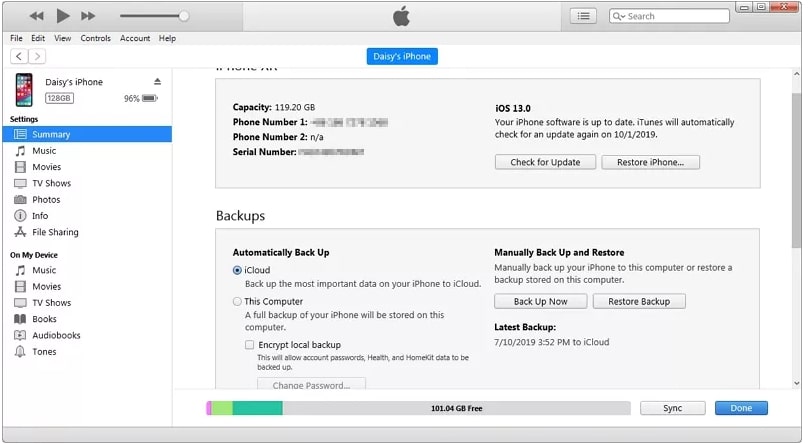
قم بتشغيل الايفون الجديد و اتبع خطوات التشغيل.
أثناء انتقالك إلى شاشة “التطبيقات والبيانات” ، حدد خيار “الاستعادة من جهاز الماك أو الكمبيوتر الشخصي” وقم بتوصيل الايفون بالكمبيوتر الذي استخدمته لإجراء نسخ احتياطي لجهازك السابق.
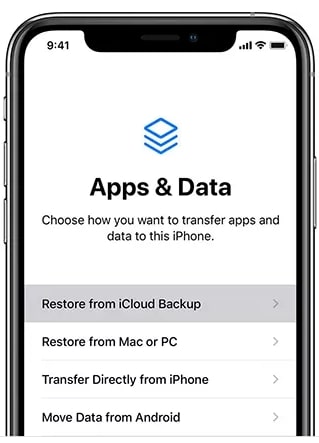
افتح برنامج iTunes > ثم حدد Summary > ثم النسخ الاحتياطية ، واختر “استعادة النسخ الاحتياطي” وحدد ملف النسخ الاحتياطي الهدف لاستعادته.
كيفية نقل البيانات من ايفون لايفون باستخدام نسخة ICLOUD الاحتياطية
- افتح “الإعدادات” على جهاز الايفون القديم.
- اضغط على شعار Apple ID.
- اضغط على iCloud.
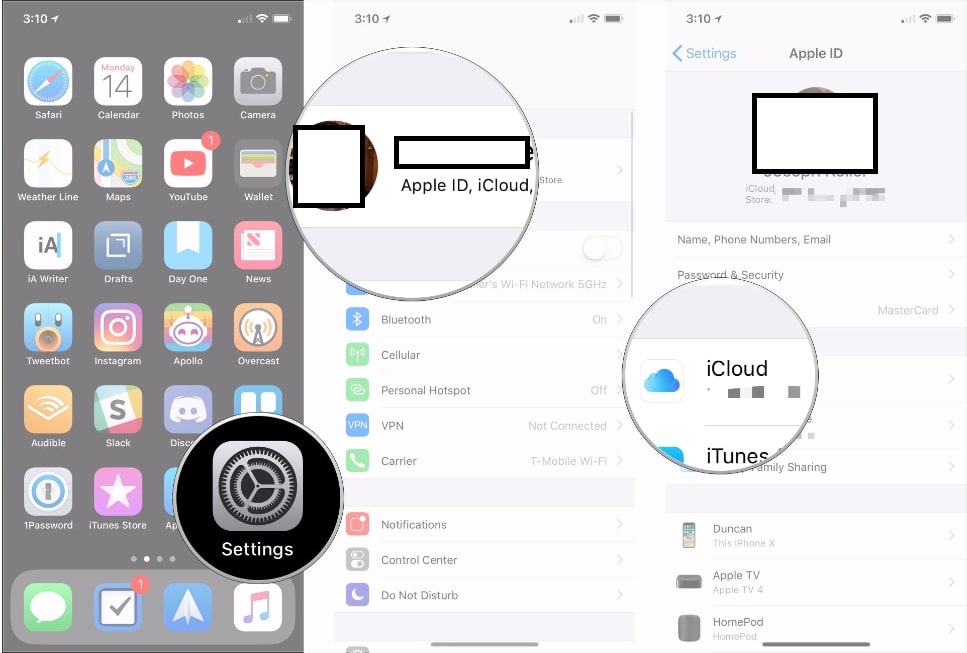
- انقر فوق iCloud Backup.
- اضغط على النسخ الاحتياطي الآن.
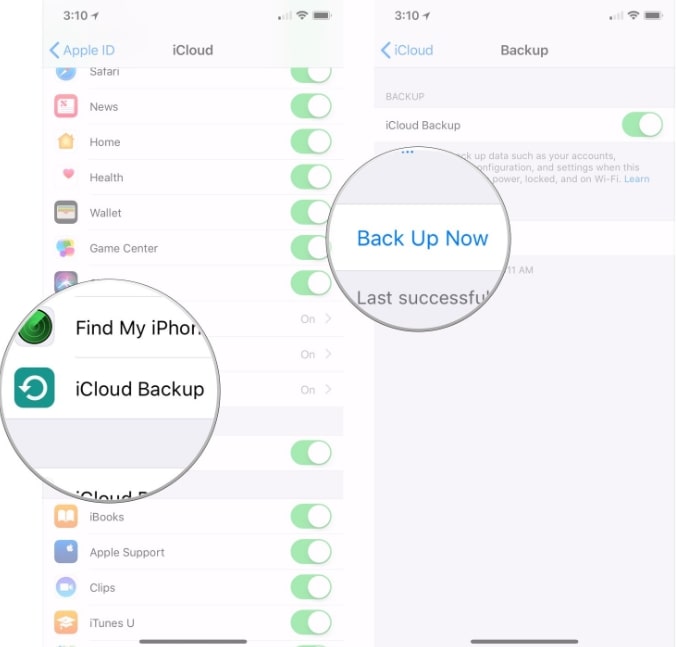
- قم بإيقاف تشغيل الايفون القديم بمجرد انتهاء النسخ الاحتياطي.
- قم بإزالة بطاقة SIM من جهاز الايفون القديم أو إذا كنت ستنقلها إلى جهازك الجديد.
- انتظر حتى يكتمل النسخ الاحتياطي قبل المتابعة ، يمكنك الآن وضع جهاز الايفون القديم جانبًا.
- أدخل بطاقة SIM القديمة في جهاز الايفون الجديد إذا كنت تريد نقلها بين الأجهزة.
- قم بتشغيل الايفون الجديد الخاص بك.
- مرر لأعلى أو اضغط على زر الصفحة الرئيسية بناءً على الجهاز الذي تقوم بإعداده.
- اتبع الإرشادات لاختيار لغتك و إعداد الواي فاي الخاص بك.
- انقر فوق استعادة من نسخة iCloud الاحتياطية.
- قم بتسجيل الدخول إلى حساب iCloud الخاص بك (هذا هو أيضًا حساب Apple الخاص بك).
- اضغط على التالي.
- اضغط على موافق.
- اضغط على موافق مرة أخرى.
- اختر النسخة الاحتياطية التي قمت بإنشائها للتو.
تأكد من أن أهم بياناتك سوف تنتقل معك من ايفون إلى ايفون
لدينا جميعًا الكثير من البيانات والذكريات المهمة على أجهزة الايفون الخاصة بنا. على الرغم من أنه قد يبدو أمرًا شاقًا بعض الشيء أن يتم نقل كل هذه المعلومات إلى جهاز ايفون جديد ، إلا أنه أمر بسيط ، ولديك عدة طرق للقيام بذلك ، مثل عملية الإعداد التلقائي أو من خلال iCloud أو الاعتماد فقط على نقل البيانات بالسلك بين جهاز الكمبيوتر الخاص بك و الايفون.
شاهد أيضا :
نقل الملفات من ايفون الى ايفون بدون تعقيد



























